手机早已成为我们上网的核心设备,但你是否好奇过,当你用手机流畅刷视频、看新闻时,背后默默工作的“地址导航员”——DNS服务器,具体指向哪里?这个DNS通常是由你的路由器自动分配给你的手机的,了解路由器使用的DNS地址,对于排查网络问题、提升访问速度或增强隐私保护都很有帮助,就教你如何直接用手机查看路由器的DNS地址,操作简单,无需电脑。
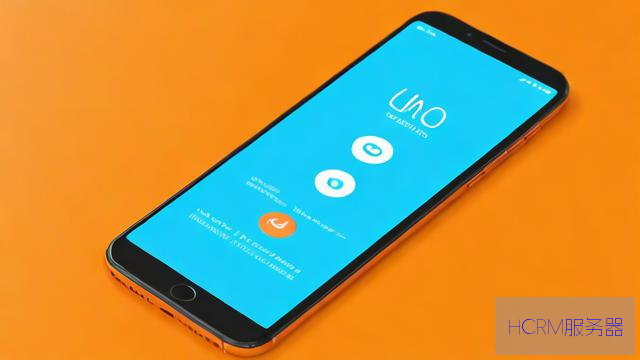
为什么需要查看路由器的DNS?
排查故障 当手机出现能连WiFi但打不开网页时,可能是路由器使用的DNS服务器出了问题,查看它是诊断的第一步。
优化速度 有时默认的DNS(通常是运营商提供)可能不够快,切换成公共DNS(如114.114.114.114, 8.8.8.8, 1.1.1.1)可能提升网页响应速度。
提升安全/隐私 某些DNS服务提供恶意网站拦截或增强隐私保护功能,了解当前设置才能决定是否更换。
管理需求 高级用户可能需要确认路由器的DNS配置是否正确。

核心思路:登录路由器管理后台
要查看路由器自身使用的DNS地址,最直接的方法就是登录路由器的管理后台,你的手机连接着这个路由器的WiFi,自然可以通过手机浏览器访问它的管理界面,以下是详细步骤:
第一步:确认手机连接到目标路由器的WiFi
打开手机的“设置”。
进入“WLAN”或“Wi-Fi”设置。

确保你当前连接的是你想要查看DNS的那个路由器的无线网络。
第二步:找到路由器的管理IP地址(网关地址)
这是登录后台的关键!方法如下:
1、安卓手机:
* 在已连接的WiFi名称上长按(或点击旁边的设置图标/箭头)。
* 选择“管理网络设置”或类似选项(不同品牌手机路径略有差异,如“网络详情”、“高级”)。
* 在详情页面中,查找“网关”、“路由器”或“IP地址”后面的那串数字(通常是192.168.x.1 或192.168.x.x,常见的有 192.168.0.1, 192.168.1.1, 192.168.31.1, 10.0.0.1 等)。记下这个地址。
2、苹果手机 (iOS):
* 进入“设置” -> “Wi-Fi”。
* 点击你当前连接的WiFi名称旁边的蓝色信息圈 (ⓘ)。
* 在详细信息页面中,找到“路由器”后面的那串IP地址(格式同上)。记下这个地址。
第三步:在手机浏览器中登录路由器后台
1、 打开手机上的任意浏览器(Chrome, Safari, 手机自带浏览器等)。
2、 在浏览器的地址栏中,准确输入你刚刚记下的路由器IP地址(例如http://192.168.1.1),然后按“前往”或“进入”。
3、登录验证: 这时会弹出一个登录页面,要求输入用户名和密码。
重要提示 这个用户名和密码是路由器的管理密码,不是你连接WiFi时输入的密码!如果你从未修改过,它通常印在路由器底部的标签上(常见默认用户名/密码组合如:admin/admin, admin/password,或者只有密码是admin),如果修改过但忘记了,可能需要重置路由器。
第四步:在后台界面中找到DNS设置
成功登录后,你就进入了路由器的管理后台,界面风格因品牌(TP-Link, 华为, 小米, 华硕等)和固件版本差异很大,需要耐心寻找。
1、寻找关键菜单: 通常在“高级设置”、“网络设置”、“互联网设置”、“WAN口设置”、“宽带设置”、“DHCP服务器”或“局域网设置”等大类目下,可能需要层层点击展开子菜单。
2、定位DNS选项: 在相关设置页面中,查找包含“DNS”字样的字段,常见的描述可能有:
主DNS服务器 / 首选DNS服务器
备用DNS服务器 / 次选DNS服务器
* 在“WAN口连接类型”为“动态IP (DHCP)”时,下方通常会有“从ISP自动获取DNS”的选项,旁边或下面会显示当前实际获取到的DNS服务器地址(这就是你要找的!)。
* 如果连接类型是“静态IP”或“PPPoE”,则DNS地址可能是手动填写的,会直接显示在对应的输入框里。
* 有时也可能在“状态”、“网络信息”或“系统信息”总览页面直接列出当前使用的DNS。
查看并记录
找到标有“主DNS/首选DNS”和“备用DNS/次选DNS”的地址(通常是两组数字,如202.102.224.68 和202.102.227.68)。
这两组数字就是你路由器当前正在使用(或从运营商获取)的DNS服务器地址。
重要提示与安全建议:
谨慎修改 除非你明确知道自己在做什么以及替代DNS的可靠性,否则不要随意修改路由器里的DNS设置,错误的设置可能导致整个网络无法上网。
默认凭证风险 强烈建议修改路由器的默认管理密码,并设置一个强密码,以防止他人未经授权访问你的路由器。
公共DNS参考 如果你是为了优化速度或安全考虑更换DNS,可以选择信誉良好的公共DNS服务商,
阿里 DNS223.5.5.5 /223.6.6.6
腾讯 DNSPod119.29.29.29
百度 DNS180.76.76.76
谷歌 公共 DNS8.8.8.8 /8.8.4.4
Cloudflare DNS1.1.1.1 /1.0.0.1 (注重隐私和速度)
手机直接DNS vs 路由器DNS 本文介绍的是查看路由器本身使用的DNS,手机在连接WiFi后,默认会从路由器自动获取DNS设置(通常就是路由器的DNS),你可以在手机WiFi高级设置里为单个网络手动指定不同的DNS(覆盖从路由器获取的),但这不影响路由器本身的设置和其他设备。
个人观点: 了解网络基础设置并非极客专属,掌握像查看路由器DNS这样的小技巧,能在关键时刻快速定位问题根源,减少对他人或客服的依赖,何乐而不为?下次遇到网页加载卡顿,不妨先按这个方法看看你的“地址导航员”是否在线,路由器管理后台就像你家庭网络的驾驶舱,偶尔进去看看仪表盘(比如DNS状态),是保障网络顺畅运行的好习惯。
文章摘自:https://idc.huochengrm.cn/dns/10558.html
评论